Skalieren Sie ein Bild in Windows, Mac, iOS und Android
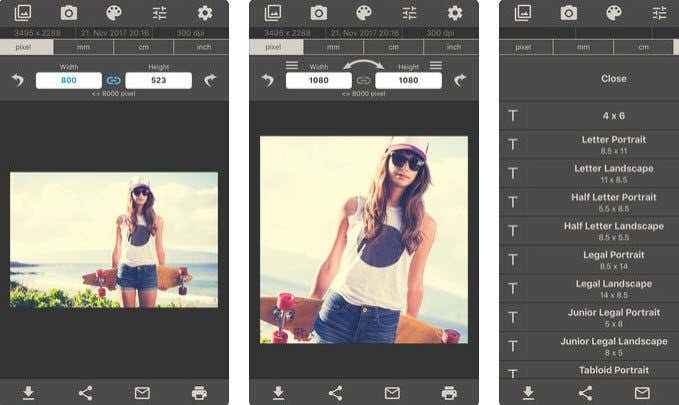
- 4840
- 1542
- Ilja Köpernick
Sie haben also gerade einige Bilder von Ihrer neuen schicken Canon- oder Nikon -Kamera heruntergeladen? Machen Sie sich bereit für einige riesige Bilder mit viel Auflösung! Sie sprechen über mehr als 20 Megapixel und extrem hohe Auflösungen! Die Preise gehen immer zurück und die Qualität steigt immer. Für die meisten Menschen ist es übertrieben.
Darüber hinaus ist es manchmal schwierig, all diese zusätzliche Qualität in Bezug auf Größe zu verwalten, Ihre Bilder zu speichern und mit anderen zu teilen. Wenn Sie einen Dienst wie Google Photos verwenden, können Sie alle Ihre Fotos in ihrer nativen Auflösung hochladen und Alben mit anderen auf diese Weise teilen, um die Notwendigkeit zu umgehen, Ihre Bilder zu skalieren.
InhaltsverzeichnisEs gibt jedoch Zeiten, in denen Sie ein Bild skalieren müssen, z. Das Hinzufügen bei vollständiger Auflösung bietet keinen zusätzlichen Nutzen und verlangsamt Ihre Webseite nur oder macht Ihr Wort oder Ihr PowerPoint -Dokument riesig.
Das Bild in Windows skalieren
Für Fenster benutze ich gerne Farbe. Wenn Sie nicht die Größe von Hunderten von Fotos ändern müssen, funktioniert die Farbe gut gut. Offene Farbe mit dem Foto und Sie werden a sehen Größenänderung Taste im Band.
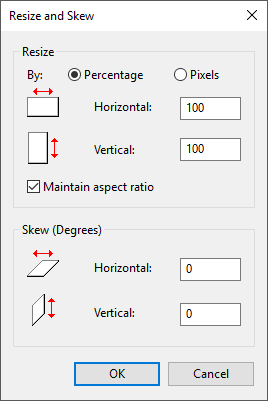
Wenn Sie ein kleines schickeres Programm für die Änderung der Bilder wünschen, können Sie ein Programm namens GIMP verwenden. Es ist kostenlos und hat einige schöne Werkzeuge zum Skalieren von Bildern. Sie können es hier herunterladen:
https: // www.Gimp.org/
Wenn Sie es installiert haben, öffnen Sie Ihr Bild und klicken Sie dann auf Bild Und Skalieren Bild.
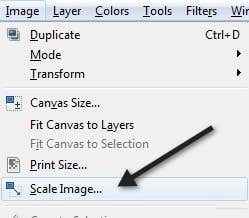
Beachten Sie das in GIMP 2.8, Sie können alle Fenster in ein einzelnes Fenster kombinieren, anstatt alles, was überall herum schwebt. Sie können das tun, indem Sie gehen Fenster und klicken auf Einzelfenstermodus.
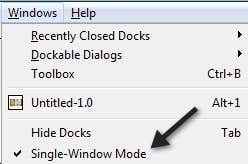
Wenn Sie so einfacher finden, um so einfach zu arbeiten. Nachdem das Dialogfeld "Scale Image" angezeigt wird, werden Sie einige Optionen angezeigt:
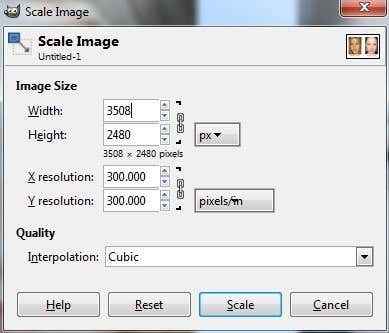
Sie können die Bildgröße direkt ändern, indem Sie die Breite und die Höhe einstellen. Dies ist die häufigste Möglichkeit, ein Bild zu skalieren. Sie können auch die Auflösung anpassen, sodass Sie das Bild in seiner ursprünglichen Größe online anzeigen können, aber die Druckqualität reduzieren können. Die räumliche Auflösung, die die meisten Bildschirme zeigen können, beträgt 72 oder 100 (PPI oder Pixel/in). Dies bedeutet.
Beachten Sie, dass die häufigste Auflösung für Computerbildschirme vor einigen Jahren 1024 × 768 betrug. Selbst wenn Sie eine höhere Auflösung mit 1600 × 1200 einnehmen, können Sie die Breite dieser wirklich riesigen Bilder unter 1000 Pixel reduzieren, und dennoch wird der gesamte Bildschirm aufgenommen.
Beachten Sie auch, dass beim Ändern der Breite oder Höhe das Seitenverhältnis standardmäßig beibehalten wird. Wenn Sie rechts auf die kleine Kette klicken, wird sie „entlasten“ und Sie können dann die Breite oder die Höhe unabhängig voneinander ändern, wodurch Ihr Bild dehnt wird. Wenn Sie nicht möchten, dass es sich dehnt, müssen Sie das Bild tauchen, was eine Art Skalierung ist, aber nicht dasselbe, da Sie Teile des Bildes entfernen. Beim Skalieren wird das gesamte Bild immer aufrechterhalten.
Zuletzt können Sie die Interpolationsmethode auswählen, die die Qualität der Skalierung bestimmt. Standardmäßig ist es auf kubisch eingestellt. Hier ist der Unterschied zwischen den verschiedenen Optionen:
Keiner - Die Farbe eines Pixels wird durch seinen nächsten Nachbarn auf dem Bild bestimmt. Es ist die schnellste Methode, kann aber zu einem groben Bild führen.
Linear - Die Farbe eines Pixels wird durch die durchschnittliche Farbe der vier nächsten Pixel auf dem Bild bestimmt. Dies lässt das Bild glatter aussehen als die vorherige Option.
Kubisch - Die Farbe eines Pixels wird durch die durchschnittliche Farbe der acht nächsten Pixel auf dem Bild bestimmt. Ziemlich gleich, aber auch hier ist das skalierte Down -Bild reibungsloser und diese Option liefert das beste Ergebnis.
Sinc (Lanczos3) - Diese Methode verwendet eine mathematische Formel namens SINC und führt eine qualitativ hochwertige Interpolation durch.
Das ist es auch für die Skalierung von Bildern in Windows.
Skalieren Sie das Bild in OS X
Wenn Sie ein Bild in OS X skalieren möchten, müssen Sie keine zusätzliche Software installieren. Sie können das integrierte Vorschau-Programm verwenden. Wenn Sie Ihr Bild öffnen, klicken Sie auf Werkzeug und dann Größe einstellen.
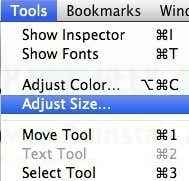
Dadurch wird das Dialogfeld "Anpassung des Größenanpassungen" zur Verfügung gestellt, in dem Sie so ziemlich die gleichen Optionen haben wie ich Ihnen in GIMP gezeigt habe:
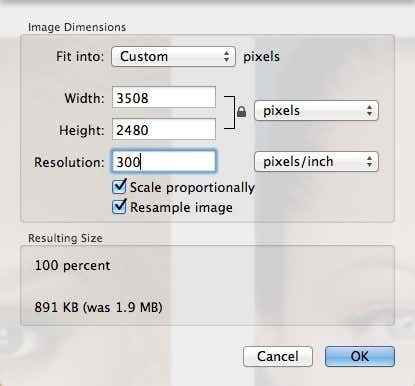
Sie können die Breite und Höhe einstellen und die Auflösung auch ändern, wenn Sie möchten. Es zeigt Ihnen auch, wie die daraus resultierende Größe sein wird, bevor Sie tatsächlich die Änderung vornehmen, was schön ist.
Das Bild in iOS skalieren
Wenn Sie von Ihrem iPhone oder iPad aus arbeiten und eine schnelle Möglichkeit möchten, ein Bild auf eine bestimmte Größe zu skalieren, können Sie ein kostenloses Programm namens Bildgröße ausprobieren. Es scheint den Job für die meisten Menschen zu erledigen.
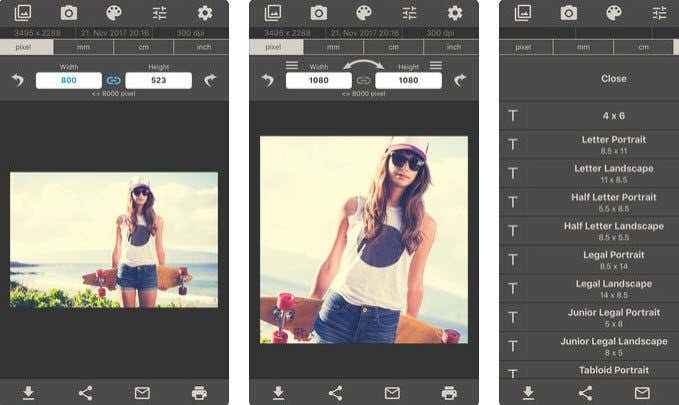
Es ist erwähnenswert, dass die Standardfotos -App in iOS jetzt eine einfache Skalierung machen kann. Tippen Sie auf das Foto und tippen Sie dann auf Bearbeiten oben rechts. Am Ende des Bildschirms werden einige kleine Symbole erscheinen. Tippen Sie ganz links auf das Dreh-/Ernte -Symbol.
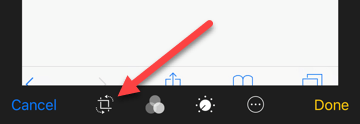
Als nächstes werden Sie sehen, wie ein neues Symbol ganz rechts etwas höher erscheint. Dieses Symbol dient zum Ändern der Dimensionen des Fotos.
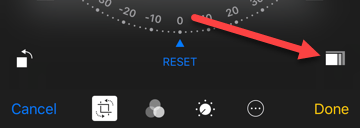
Jetzt können Sie aus einer Reihe von voreingestellten Verhältnissen auswählen. Dies beinhaltet Quadrat, 2: 3, 3: 5, 3: 4 usw.
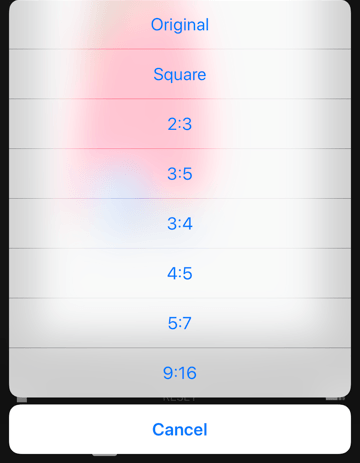
Für die meisten Menschen reicht dies aus, wenn sie nur auf Instagram posten wollen, usw., Sie brauchen also wirklich keine App.
Das Bild in Android skalieren
Vergessen wir schließlich diese Android -Benutzer nicht. Foto- und Bild -Resizer ist eine kostenlose App, mit der Sie die Größe und Qualität eines Bildes anpassen können.
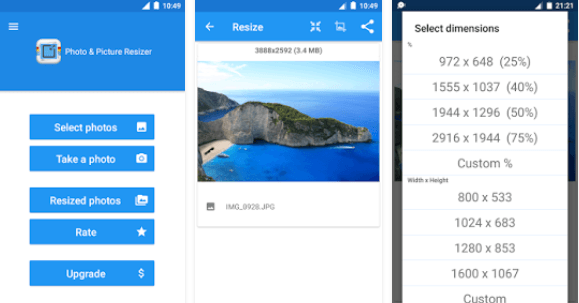
Das ist alles! Hoffentlich deckt dies die häufigsten Betriebssysteme und Plattformen ab, mit denen Menschen Bilder skalieren werden. Fragen oder Kommentare? Poste sie hier. Genießen!

